テキストで画像入り問題を作る
クイズに画像を挿入する方法
はじめに
用意した画像を追加するには、 問題文に画像のリンクを特殊な形式( [[images/ファイル名]] )で記載します。
そして、問題文からクイズに変換するとき、.txtではなく、画像を含めた.zipファイルを変換する必要があります。
*注意*ファイル名に日本語は使用せず、英数字のみを使用してください。日本語を使用した場合、画像が表示されません。
zip内の構造について
最終的な問題の形としては、zipファイルを作る必要があります。そして、下記の画像が、zipファイルに変換する直前のフォルダ構造です。
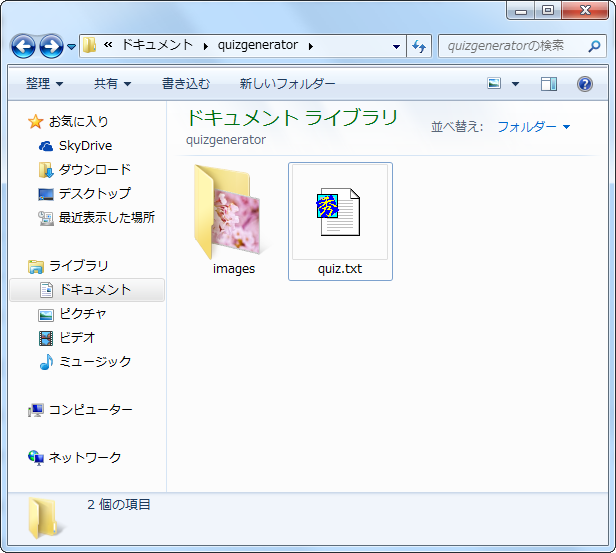
ご覧のように、画像ファイルがimagesフォルダの中に格納されています。
・quiz.txt
・images
>sakura.jpg
上記の構造になっています。
*注意*ファイル名に日本語は使用せず、英数字のみを使用してください。日本語を使用した場合、画像が表示されません。
問題の作り方
順を追って、下記の問題を作成していきます。
※サンプルの関係上、大きい画像サイズを使用しているので、「別ウィンドウで開く」で確認してみてください。
サンプル
1.画像を用意
まず、画像を用意します。下記の画像を保存してください。
*注意*ファイル名に日本語は使用せず、英数字のみを使用してください。日本語を使用した場合、画像が表示されません。
2.画像フォルダ「images」を作成
「images」というフォルダを作成します。 そして、「images」の中に、画像ファイルを移動させます。
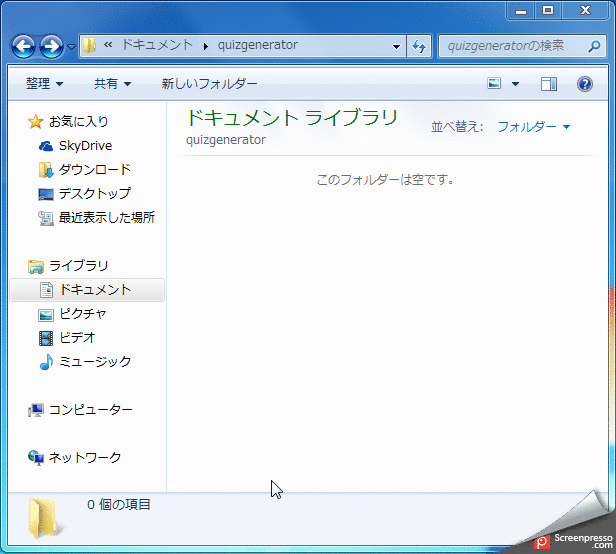
3.問題用テキストを作成
右クリックから、新規作成→テキスト文書を作成 をクリックします。 そして、テキストのファイル名を「quiz.txt」に編集します。
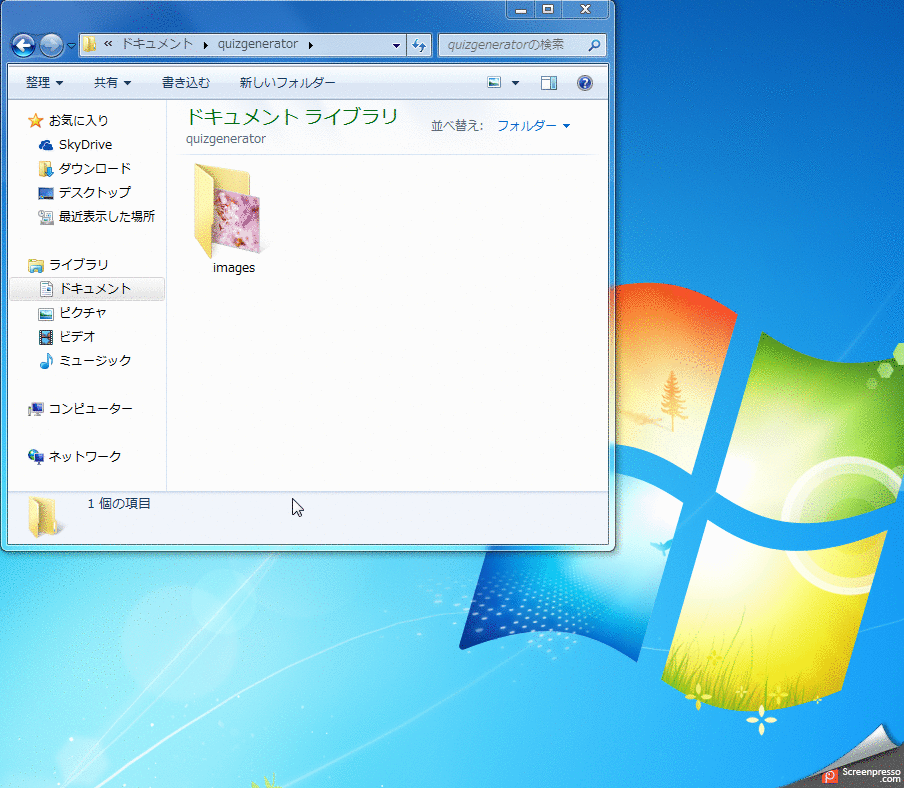
4.画像タグ入りの問題を作成
一行目の問題文章に画像を挿入します。
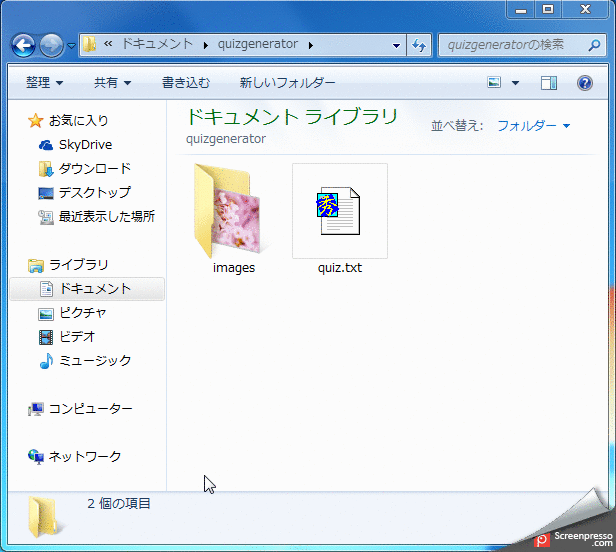
花の名称を選べ<br />[[images/sakura.jpg]]
といった形で記載します。
|ポイント① [[images/ファイル名]]
画像挿入のタグは[[images/ファイル名]]と記載します。画像の形式が JPG か PNG か GIFなのか確認して、ファイル名をご入力ください。
*注意*ファイル名に日本語は使用せず、英数字のみを使用してください。日本語を使用した場合、画像が表示されません。
|ポイント② <br />
<br />はHTML言語で改行を表しています。問題文内で改行したいときは、<br />または<br>を用いてください。
5.問題文を完成させる
下記のように問題文を記載してください。
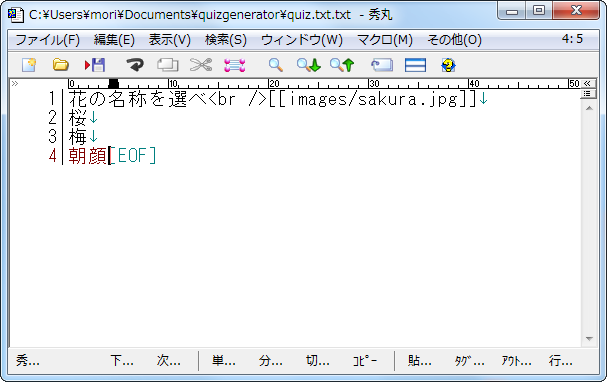
花の名称を選べ<br />[[images/sakura.jpg]] ←問題文
桜 ←正答
梅 ←以降、誤答
朝顔
6.zipファイルに変換する
imagesフォルダとquiz.txtの2つのファイルを選択して右クリック>送る>圧縮をクリックしてください。
zipファイルが生成されます。quizという名前に変更してください。(変更しなくても、あるいは別の名前でも使用可能です。)
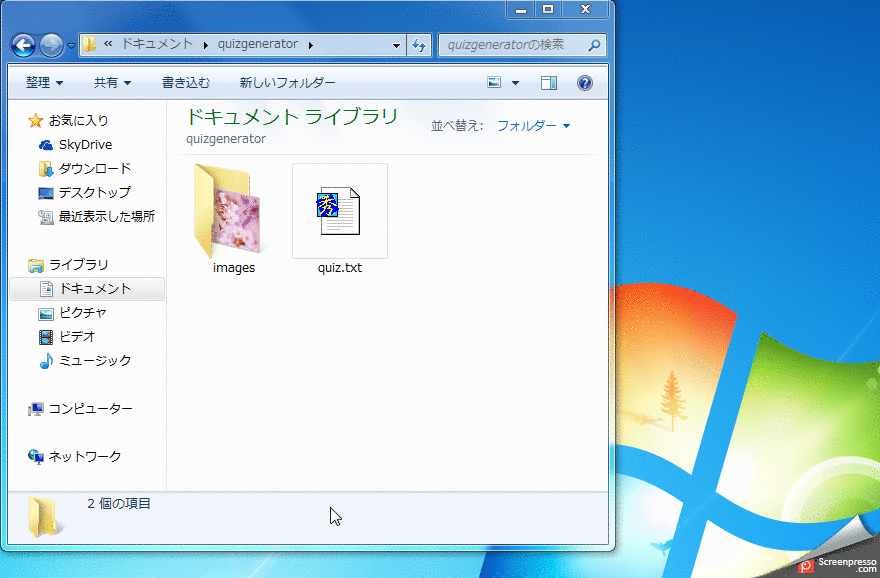
※よくある間違い
imagesフォルダとquiz.txtを格納したフォルダを右クリックしてzipファイルに圧縮してしまうケースが多々あります。
これは間違いです。imagesフォルダとquiz.txtの2つを選択して圧縮してください。
※Macでのzip圧縮の場合
Mac標準の圧縮機能は、圧縮時にフォルダ構造を変更してしまい、変換できません。Macwinzipper等を利用しzipに圧縮下さい。
7.変換ツールでクイズに変換
作成したzipファイルを変換ツールで変換します。
変換ツールのページに移動します。 → 作成したzipファイルをアップロードしてクイズプレイヤーに変換します。
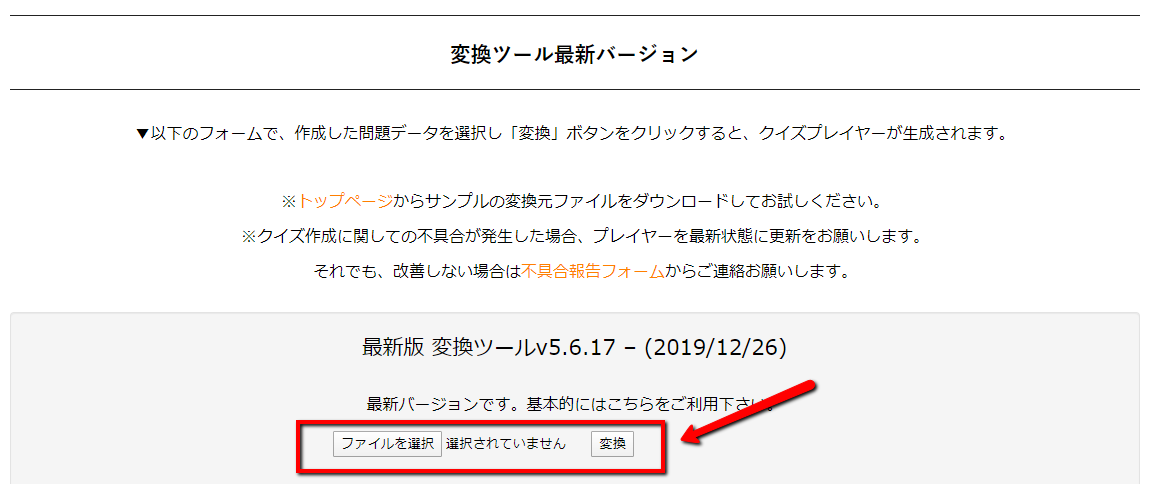
8.以上で完成です!
ファイルの変換に成功すると、「プレビュー」「ダウンロード」「限定公開」「一般公開」からクイズの利用方法を選ぶことができます。
ご希望の使い方に合わせてご利用ください。
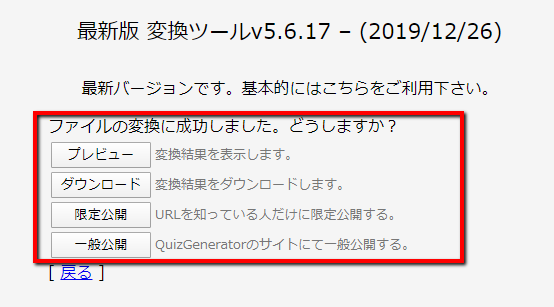
ぜひ画像を使った問題を作成して、バラエティ豊富な問題を作っていきましょう。
